MySQL 5.7.19 解压版安装配置详细教程
MySQL 5.7.19 解压版安装配置详细教程
1. 软件下载
首先,从 MySQL 官方网站下载 MySQL 5.7.19 的解压版安装文件:
2. 特别说明
如果你之前安装过 MySQL,并且出现了错误或者想要重新安装,可以使用以下命令删除已经安装的 MySQL 服务:
sc delete 服务名
sc delete MySQL5.7.19
注意:此操作会删除 MySQL 服务,请谨慎操作。
3. 安装步骤
解压版安装文件是压缩文件,与 .exe 安装文件不同,必须严格按照以下步骤操作,否则安装可能不会成功。
3.1 下载并解压
- 下载后会得到一个
.zip安装文件。 - 解压的路径最好不要有中文和空格。
- 这里我将解压到
D:\DevTools\MySQL\GreenVersion\MySQL5.7.19目录下。请根据自己的情况选择目录,尽量选择空间较大的盘。
3.2 添加环境变量
- 右键点击“此电脑”或“计算机”,选择“属性”。
- 点击“高级系统设置”。
- 在“系统属性”窗口中,点击“环境变量”。
- 在“系统变量”中找到
Path变量,点击“编辑”。 - 在
Path变量中添加 MySQL 的安装目录\bin目录,例如D:\DevTools\MySQL\GreenVersion\MySQL5.7.19。

3.3 创建 my.ini 配置文件
在 D:\DevTools\MySQL\GreenVersion\MySQL5.7.19 目录下创建 my.ini 文件,内容如下:
port 端口号默认是3306 因为我之前安装过多个不同版本的MySQL,所以我这里改用3309
[client]
port=3309
default-character-set=utf8
[mysqld]
# 设置为自己MYSQL的安装目录
basedir=D:\DevTools\MySQL\GreenVersion\MySQL5.7.19\
# 设置为MYSQL的数据目录
datadir=D:\DevTools\MySQL\GreenVersion\MySQL5.7.19\data\
port=3309
character_set_server=utf8
#跳过安全检查
skip-grant-tables
3.4 安装 MySQL 服务
-
使用管理员身份打开命令提示符(CMD)。
-
切换到 MySQL 的
bin目录:cd D:\DevTools\MySQL\GreenVersion\MySQL5.7.19\bin -
执行以下命令安装 MySQL 服务:
mysqld -install 服务名mysqld -install MySQL5.7.19
3.5 初始化数据库
执行以下命令初始化数据库:
mysqld --initialize-insecure --user=mysql
如果执行成功,会在 datadir 指定的目录下生成 data 目录。
3.6 启动 MySQL 服务
启动 MySQL 服务:
net start MySQL5.7.19
如果启动成功,会显示如下信息:
MySQL5.7.19 服务正在启动 .
MySQL5.7.19 服务已经启动成功。
3.7 进入 MySQL 管理终端
使用以下命令进入 MySQL 管理终端:
mysql -u root -p
由于使用了 skip-grant-tables 选项,当前 root 用户的密码为空,直接按回车即可登录。
3.8 修改 root 用户密码
在 MySQL 终端中执行以下命令修改 root 用户的密码:
这里的123456就是密码
use mysql;
update user set authentication_string=password('123456') where user='root' and Host='localhost';
注意:在执行 SQL 语句时,需要带上分号 ; 并回车执行。
执行: flush privileges; 刷新权限
flush privileges;
退出: quit
quit;
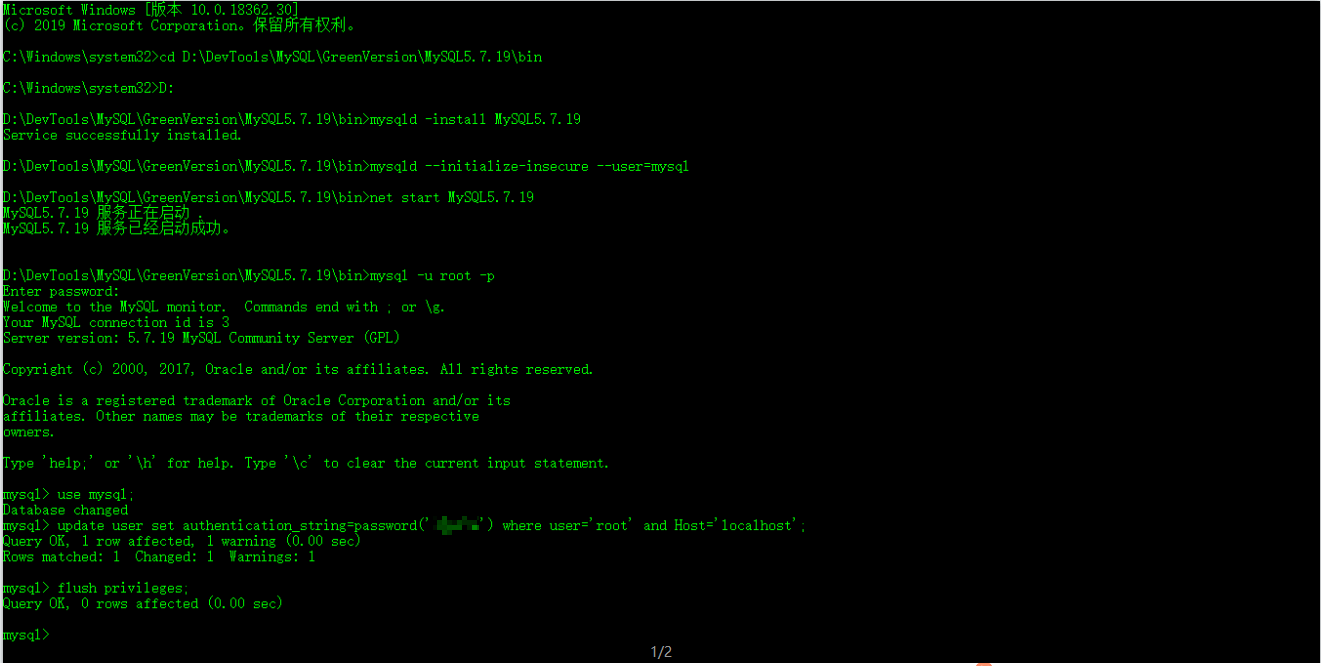
3.9 修改 my.ini 配置文件
修改 my.ini 文件,去掉 skip-grant-tables 选项:
#skip-grant-tables
3.10 重新启动 MySQL 服务
停止并重新启动 MySQL 服务:
net stop MySQL5.7.19
net start MySQL5.7.19
3.11 再次进入 MySQL
使用以下命令再次进入 MySQL:
mysql -u root -p
输入正确的密码 123456,即可成功登录 MySQL。
附图如下
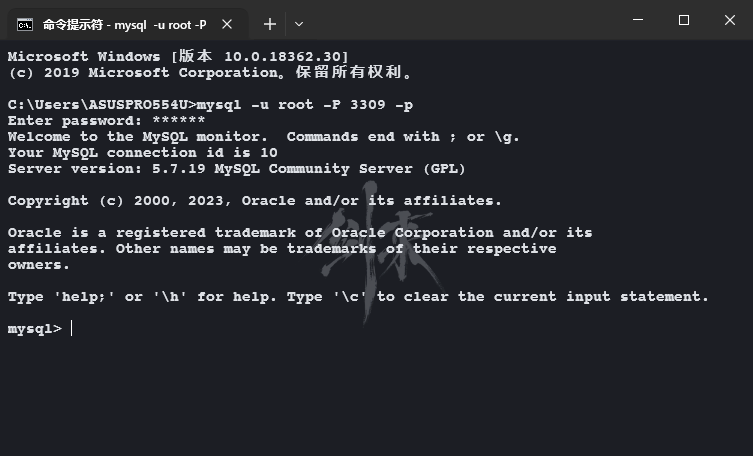
我电脑里面安装了4个MySQL
MySQL 5.7.44 安装版 3306
MySQL 8.4.3LTS 安装版 3307
MySQL 5.7.26 小皮面板 3308
MySQL 5.7.19 解压版 3309
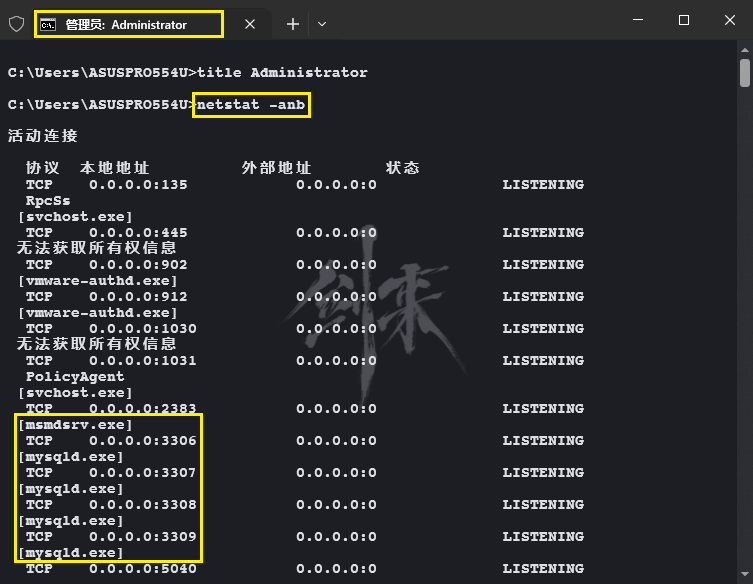
4. 总结
通过以上步骤,你可以成功安装并配置 MySQL 5.7.19 解压版。请务必按照步骤操作,避免出现错误。如果遇到问题,可以参考日志文件和错误信息进行排查,或清除mysql服务, 再次安装.



 浙公网安备 33010602011771号
浙公网安备 33010602011771号